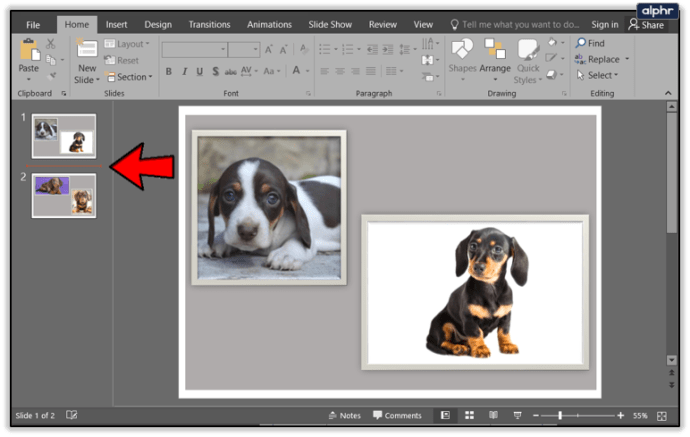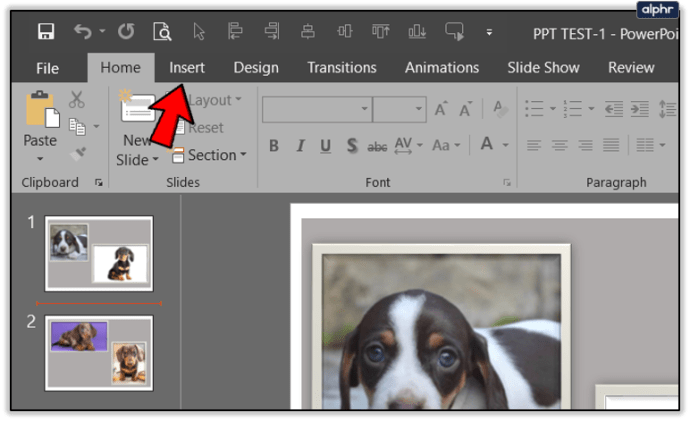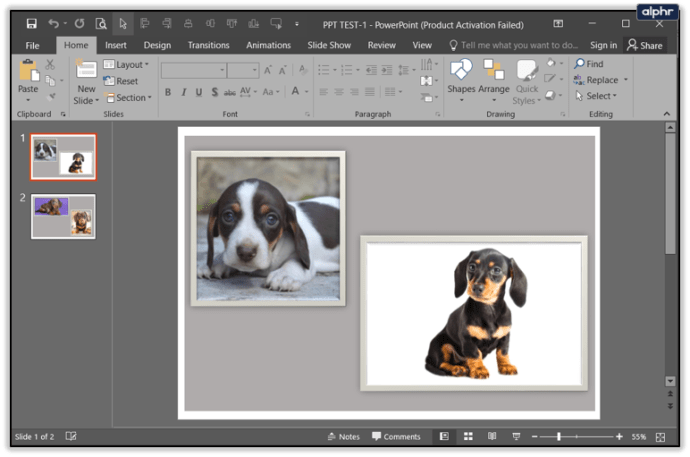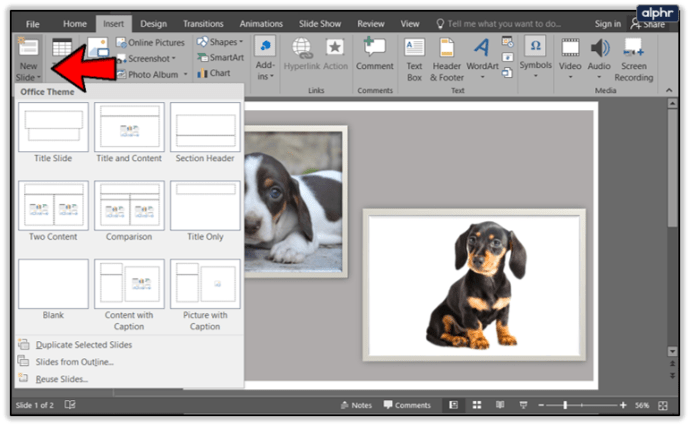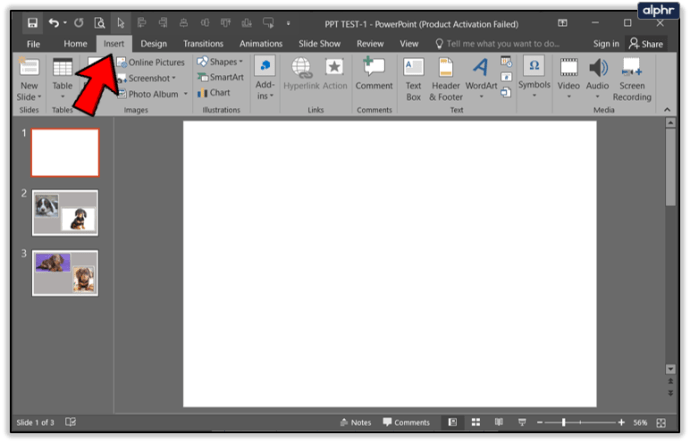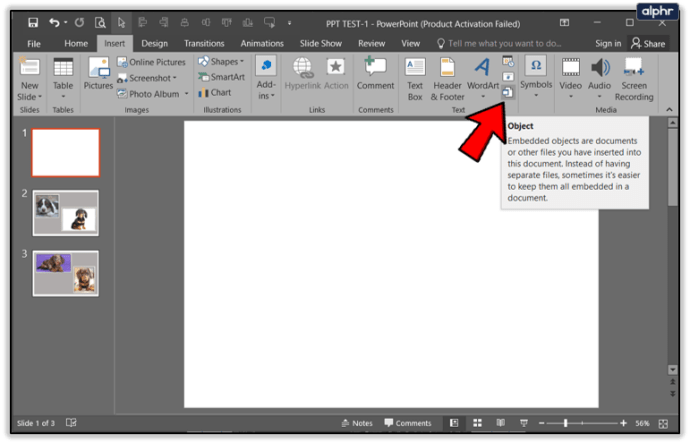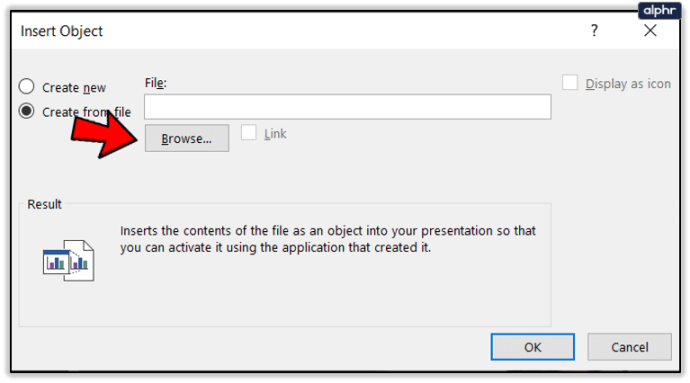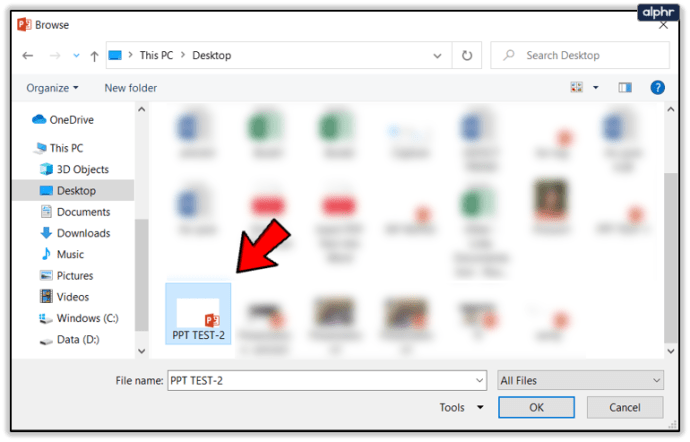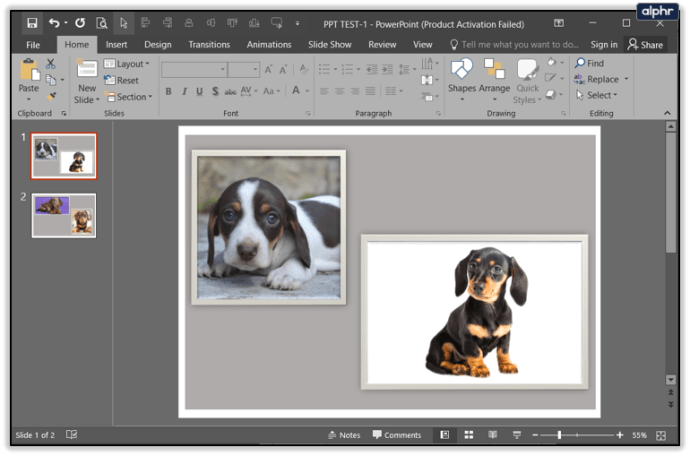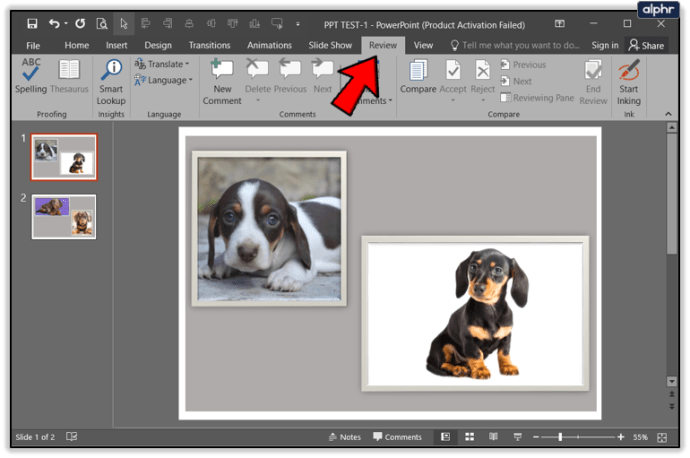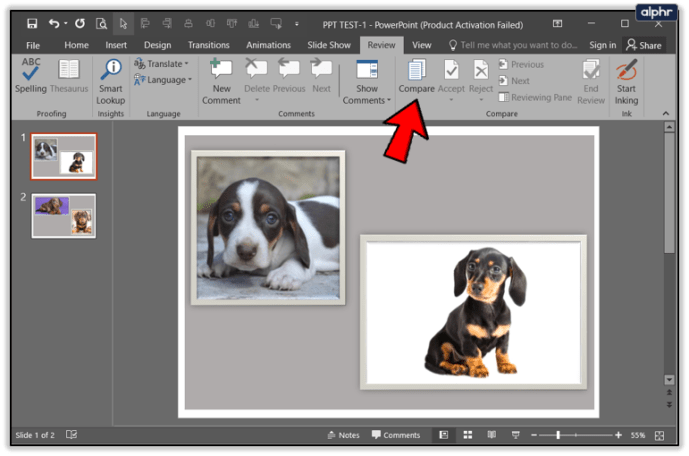మీరు మీ పాఠశాల అసైన్మెంట్ లేదా ఆఫీస్ ప్రెజెంటేషన్ కోసం రెండు లేదా అంతకంటే ఎక్కువ PowerPoint ప్రెజెంటేషన్ల నుండి స్లయిడ్లను ఉపయోగించాలనుకుంటే, దాని గురించి అనేక మార్గాలు ఉన్నాయి. మీరు వ్యక్తిగత స్లయిడ్లను చొప్పించవచ్చు, మొత్తం ప్రెజెంటేషన్లను దిగుమతి చేసుకోవచ్చు లేదా రెండు ప్రెజెంటేషన్లను విలీనం చేయవచ్చు. PowerPoint ఫైల్లను ఎలా విలీనం చేయాలో మనం నిశితంగా పరిశీలిద్దాం.

స్లయిడ్లను మళ్లీ ఉపయోగించండి
స్లయిడ్లను మళ్లీ ఉపయోగించడం అనేది ఒక ప్రెజెంటేషన్ నుండి మరొక ప్రెజెంటేషన్లో స్లయిడ్లను చేర్చడానికి సులభమైన మార్గం. ఈ పద్ధతితో, మీరు జోడించే స్లయిడ్లను నియంత్రించవచ్చు మరియు వాటిని ఎక్కడ చొప్పించాలో ఎంచుకోవచ్చు. పునర్వినియోగ స్లయిడ్ల పద్ధతి ఎలా పనిచేస్తుందో ఇక్కడ ఉంది.
- మీ కంప్యూటర్లో PowerPointని ప్రారంభించి, మీరు స్లయిడ్లను జోడించాలనుకుంటున్న పత్రాన్ని తెరవండి.

- మీరు స్లయిడ్ లేదా స్లయిడ్లను జోడించాలనుకుంటున్న స్థలాన్ని కనుగొనండి. ఆపై, ఇప్పటికే ఉన్న రెండు స్లయిడ్ల మధ్య క్లిక్ చేయండి.
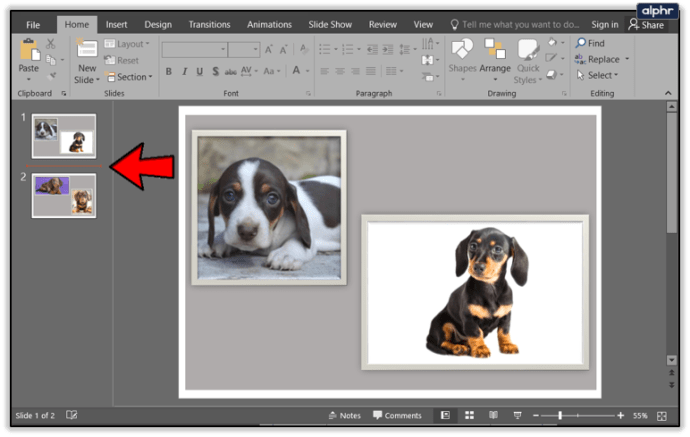
- ప్రధాన మెనూలోని చొప్పించు విభాగాన్ని క్లిక్ చేయండి.
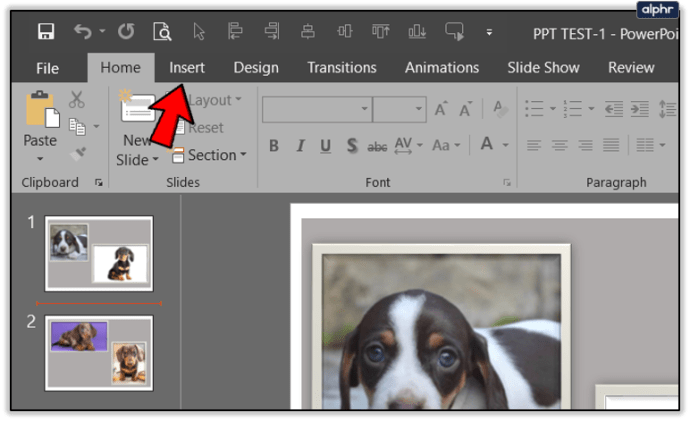
- ఆ తర్వాత, మెనులో ఎడమ వైపున ఉన్న కొత్త స్లయిడ్ చిహ్నంపై క్లిక్ చేయండి.

- స్లయిడ్లను మళ్లీ ఉపయోగించు క్లిక్ చేయండి.

- పునర్వినియోగ స్లయిడ్ల డైలాగ్ బాక్స్ తెరవబడుతుంది. బ్రౌజ్ బటన్ క్లిక్ చేయండి. మీరు Keep సోర్స్ ఫార్మాటింగ్ పక్కన ఉన్న పెట్టెను చెక్ చేస్తే, కొత్తగా చొప్పించిన స్లయిడ్లు అసలు ప్రెజెంటేషన్లో ఉన్నట్లుగానే ఉంటాయి. మీరు పెట్టెను ఎంపిక చేయకపోతే, వాటి ఫార్మాటింగ్ ప్రధాన ప్రదర్శనలో ఉన్న దానికి సర్దుబాటు చేయబడుతుంది.

- మీ స్లయిడ్ని చొప్పించండి. ప్రెజెంటేషన్లను బ్రౌజ్ చేయండి మరియు మీరు స్లయిడ్లను జోడించాలనుకుంటున్న దాన్ని క్లిక్ చేయండి. ఓపెన్ క్లిక్ చేయండి.

మీరు అందుబాటులో ఉన్న స్లయిడ్ల సూక్ష్మచిత్రాలను చూస్తారు. మీరు మీ ప్రధాన పత్రంలోకి చొప్పించాలనుకుంటున్న వాటిని బ్రౌజ్ చేయండి మరియు ఎంచుకోండి. బాహ్య ప్రెజెంటేషన్ నుండి అన్ని స్లయిడ్లను దిగుమతి చేయడానికి మీరు అన్ని స్లయిడ్లను చొప్పించు క్లిక్ చేయవచ్చు.

మీరు బాహ్య ప్రెజెంటేషన్లోని థీమ్కు అనుకూలంగా మీ ప్రధాన ప్రెజెంటేషన్ యొక్క థీమ్ను విస్మరించాలనుకుంటే, మీరు చొప్పించాలనుకుంటున్న స్లయిడ్లను ఎంచుకునేటప్పుడు మీరు థీమ్ను అన్ని స్లయిడ్లకు వర్తించు ఎంపికను ఎంచుకోవాలి.
మీరు మీ ప్రధాన ప్రెజెంటేషన్కి స్లయిడ్ లేదా రెండింటిని జోడించాలనుకుంటే ఈ పద్ధతి చాలా బాగుంది. అలాగే, మీరు మీ ప్రధాన ప్రెజెంటేషన్కు వివిధ ప్రెజెంటేషన్ల నుండి బిట్లు మరియు ముక్కలను జోడించాలనుకుంటే, ఇది వెళ్ళవలసిన మార్గం. మీరు ఈ పద్ధతి ద్వారా బాహ్య ప్రదర్శన నుండి అన్ని స్లయిడ్లను ఇన్సర్ట్ చేయగలిగినప్పటికీ, దాని కోసం ఇన్సర్ట్ ఆబ్జెక్ట్ మార్గాన్ని తీసుకోవడం మంచిది.
వస్తువును చొప్పించండి
మీరు బాహ్య ప్రదర్శన నుండి అన్ని స్లయిడ్లను చొప్పించాలనుకుంటే మరియు వాటి మధ్య యానిమేషన్లు మరియు పరివర్తనాలను ఉంచాలనుకుంటే ఇన్సర్ట్ ఆబ్జెక్ట్ పద్ధతి మీ ఉత్తమ ఎంపిక.
మీరు మీ కొత్త ప్రెజెంటేషన్లో స్లయిడ్లను చొప్పించిన తర్వాత, అవి అసలు ఫైల్కి లింక్ చేయబడవని గుర్తుంచుకోండి. అలాగే, అసలు ఫైల్కి మీరు చేసే ఏవైనా మార్పులు మీరు మీ ప్రధాన ప్రెజెంటేషన్లో చొప్పించిన స్లయిడ్లను ప్రభావితం చేయవు. దీనికి విరుద్ధంగా, మీరు మీ ప్రధాన ప్రెజెంటేషన్లోని స్లయిడ్లను సవరించినట్లయితే, మీరు ఆ స్లయిడ్లను కాపీ చేసిన బాహ్య ఫైల్ మారదు.
అది బయటకు రావడంతో, ఇన్సర్ట్ ఆబ్జెక్ట్ పద్ధతి ఎలా పనిచేస్తుందో చూద్దాం.
- పవర్పాయింట్ను ప్రారంభించి, ప్రధాన ప్రదర్శనను తెరవండి.
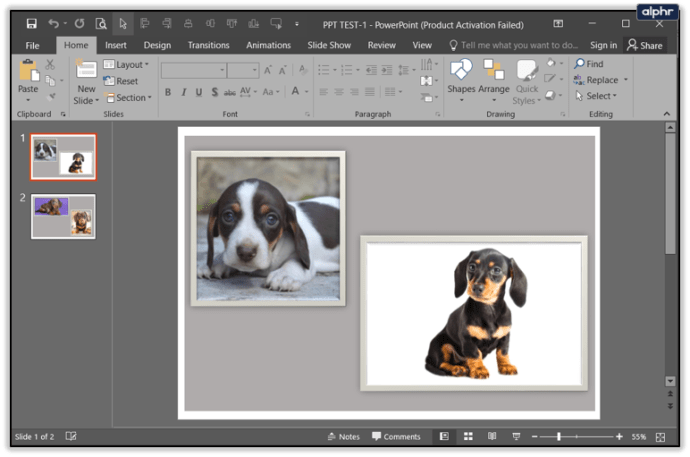
- కొత్త స్లయిడ్ని చొప్పించండి. టెక్స్ట్ బాక్స్లను తొలగించండి, ఎందుకంటే ఇది పూర్తిగా ఖాళీగా ఉండాలి.
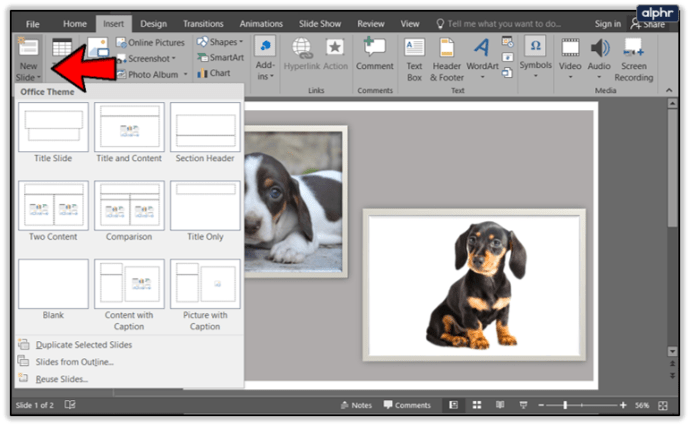
- మెయిన్ మెనూలో ఇన్సర్ట్ ట్యాబ్ని క్లిక్ చేయండి.
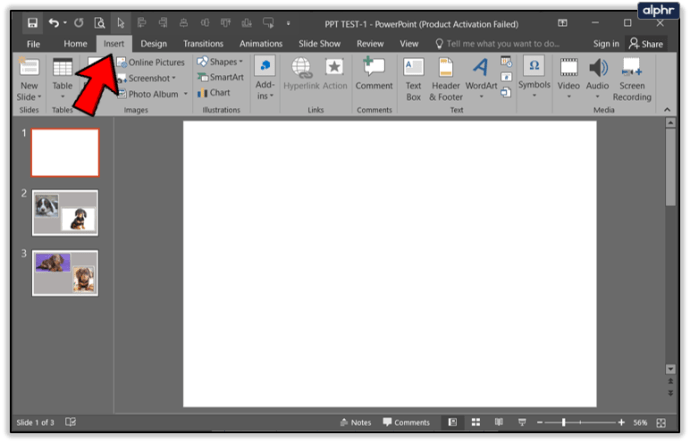
- ఆబ్జెక్ట్ చిహ్నంపై క్లిక్ చేయండి.
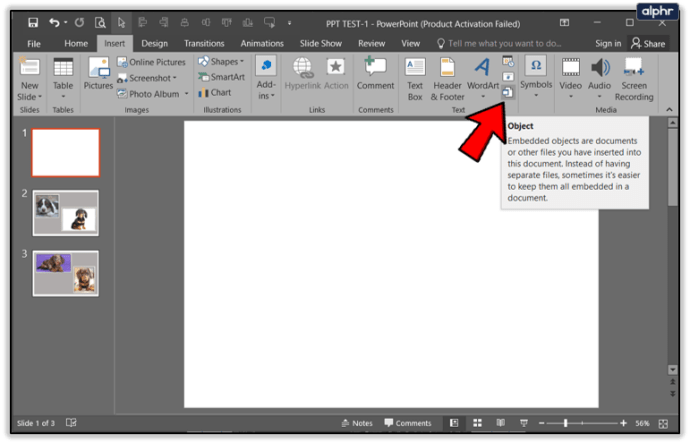
- ఫైల్ని సృష్టించు క్లిక్ చేసి, ఆపై బ్రౌజ్ చేయండి. మీరు ఇన్సర్ట్ ఆబ్జెక్ట్ డైలాగ్ బాక్స్ చూస్తారు. అక్కడ, మీరు ఫైల్ నుండి సృష్టించు ఎంపికను ఎంచుకోవాలి. మీరు పత్రం యొక్క చిరునామాను టెక్స్ట్ బాక్స్లో నమోదు చేయవచ్చు మరియు Enter నొక్కండి లేదా బ్రౌజ్ బటన్ను క్లిక్ చేయండి.
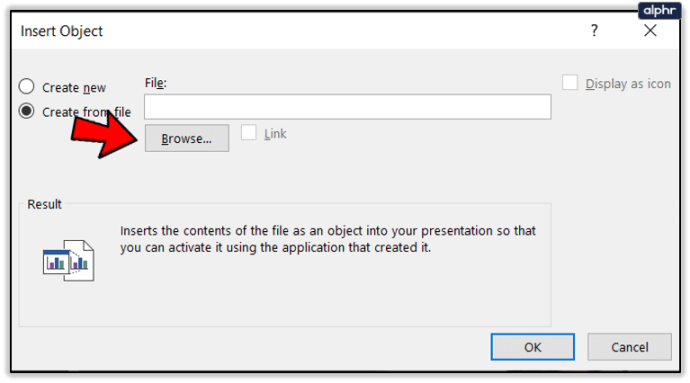
- మీరు మీ మెయిన్లో ఇన్సర్ట్ చేయాలనుకుంటున్న బాహ్య ప్రదర్శన కోసం బ్రౌజ్ చేయండి మరియు దానిపై డబుల్ క్లిక్ చేయండి.
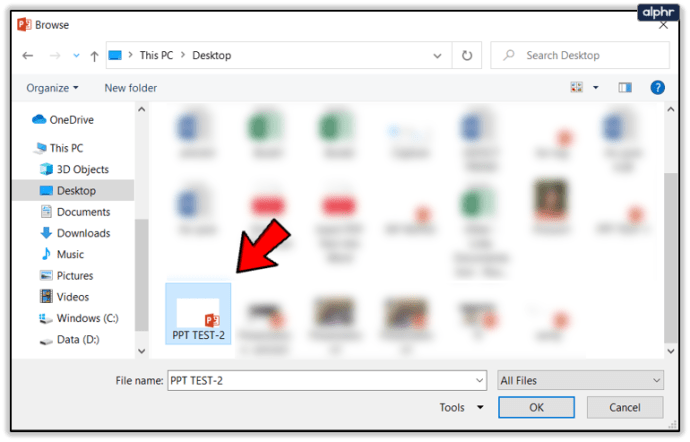
తర్వాత, మీరు దిగుమతి చేసుకున్న ప్రదర్శన యొక్క మొదటి స్లయిడ్ను మాత్రమే చూస్తారు. మీరు ప్రస్తుతం వాటిని చూడలేనప్పటికీ, మిగిలిన స్లయిడ్లు దిగువన ఉన్నాయి.

మీరు ప్రెజెంటేషన్ని ప్లే చేసిన తర్వాత స్లయిడ్ల పరిమాణంలో మార్పులను నివారించడానికి మీ ప్రధాన ప్రెజెంటేషన్ స్లయిడ్ పరిమాణానికి సరిపోయేలా చొప్పించిన ఆబ్జెక్ట్ను సాగదీయండి.

మీరు మీ ప్రధాన ప్రెజెంటేషన్లో పూర్తి ఆబ్జెక్ట్ను విజయవంతంగా చొప్పించిన తర్వాత, అది సజావుగా నడుస్తుందని నిర్ధారించుకోవడానికి మీరు దాన్ని సర్దుబాటు చేయవచ్చు మరియు సర్దుబాటు చేయవచ్చు.
పత్రాలను విలీనం చేయండి
చివరగా, మీరు రెండు పవర్పాయింట్ ప్రెజెంటేషన్లను పూర్తిగా విలీనం చేయడాన్ని ఎంచుకోవచ్చు. ఈ పద్ధతి ఎలా పనిచేస్తుందో ఇక్కడ ఉంది:
- PowerPoint తెరిచి, ప్రధాన ప్రదర్శనను తెరవండి.
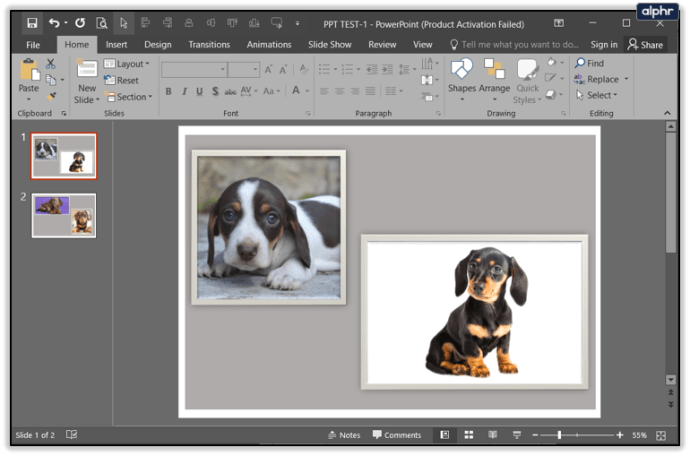
- మెయిన్ మెనూలోని రివ్యూ విభాగంపై క్లిక్ చేయండి.
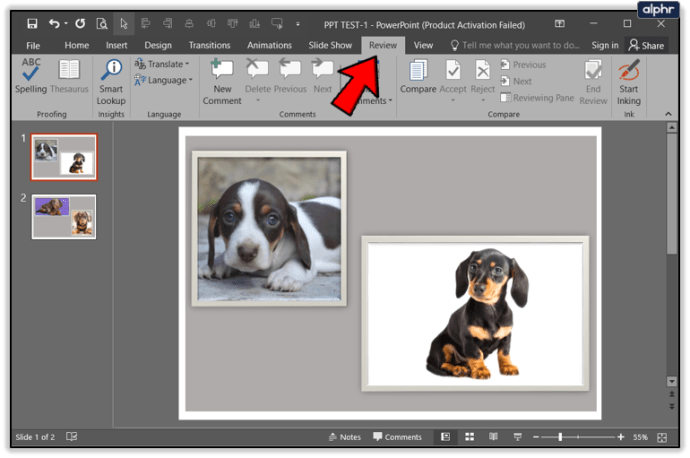
- సరిపోల్చండి బటన్ క్లిక్ చేయండి. మీరు దానిని సరిపోల్చండి విభాగంలో కనుగొంటారు.
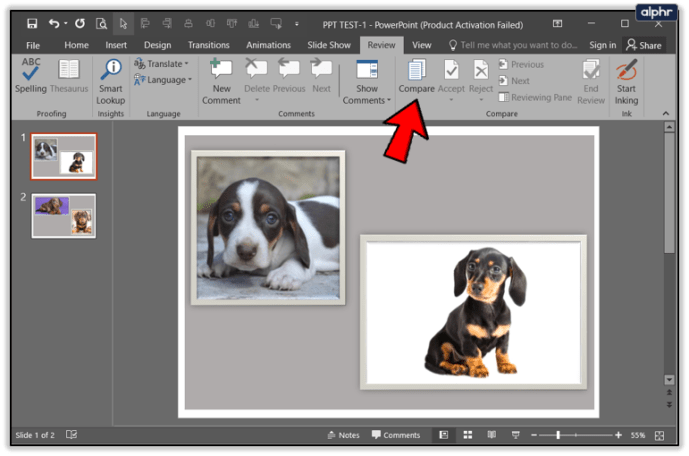
- మీరు మీ ప్రధాన ప్రెజెంటేషన్తో విలీనం చేయాలనుకుంటున్న ప్రెజెంటేషన్ కోసం బ్రౌజ్ చేయండి. దానిపై డబుల్ క్లిక్ చేయడం ద్వారా దాన్ని ఎంచుకోండి.

విలీనం పూర్తయిన తర్వాత, మీరు విలీనం చేసిన ప్రెజెంటేషన్ల కుడివైపున పునర్విమర్శల పేన్ని చూస్తారు.
ప్రెజెంటేషన్ మార్పుల విభాగంలో, మీరు ప్రెజెంటేషన్ల మధ్య తేడాలను చూస్తారు మరియు మీరు ఏ మార్పులను ఉంచాలనుకుంటున్నారు మరియు మీరు ఏవి విస్మరించాలనుకుంటున్నారు.

స్లయిడ్ మార్పుల భాగం రెండు ప్రదర్శనల యొక్క వ్యక్తిగత స్లయిడ్ల మధ్య తేడాలను ప్రదర్శిస్తుంది. మీరు తుది వెర్షన్ కోసం ఉంచాలనుకుంటున్న సెట్టింగ్లను ఎంచుకోండి.
లాగివదులు
రెండు ప్రెజెంటేషన్లను విలీనం చేయడానికి సులభమైన మార్గాలలో ఒకటి డ్రాగ్ అండ్ డ్రాప్ పద్ధతిని ఉపయోగించడం. మీరు రెండు వేర్వేరు ప్రెజెంటేషన్లను కలిగి ఉన్నట్లయితే, మీరు ఒకటిగా చేయాలనుకుంటున్నారు లేదా మీరు సమూహ ప్రాజెక్ట్లో పని చేస్తుంటే, మీరు ఈ ఫంక్షన్ని ఉపయోగించి దాన్ని కలిసి విలీనం చేయవచ్చు.
మీ PC లేదా Macలో రెండు ప్రెజెంటేషన్లను తెరిచి, మీరు పవర్పాయింట్ ప్రోగ్రామ్ను కనిష్టీకరించారని నిర్ధారించుకోండి, తద్వారా మీరు రెండింటినీ ఒకే సమయంలో చూడగలరు.
మీ మౌస్ని ఉపయోగించి, మీరు తరలించాల్సిన స్లయిడ్ను ఎక్కువసేపు నొక్కండి

మీరు ప్రతి స్లయిడ్ కోసం దీన్ని చేయాల్సి రావచ్చు లేదా మీరు మొదటి స్లయిడ్ని క్లిక్ చేసి, షిఫ్ట్ కీని పట్టుకుని, చివరి స్లయిడ్ని క్లిక్ చేసి మొత్తం సెట్ను తుది ప్రదర్శనలోకి తరలించవచ్చు.
స్లయిడ్ను సరైన స్థలంలో వదలండి.

స్లయిడ్ యొక్క స్థానం ఎరుపు గీతతో హైలైట్ అవుతుంది.
విషయాలను మరింత సరళంగా చేయడానికి; మీ తుది ప్రదర్శన స్వయంచాలకంగా స్వీకరించే పత్రం రూపకల్పనకు నవీకరించబడుతుంది. వాస్తవానికి, మీ ప్రెజెంటేషన్ ఎగువన డిజైన్ ఫంక్షన్ని ఉపయోగించడం ద్వారా మీరు మొత్తం డాక్యుమెంట్ డిజైన్ను ఎల్లప్పుడూ అప్డేట్ చేయవచ్చు.
తుది ఆలోచనలు
ఈ కథనంలో వివరించిన పద్ధతులు మీ పవర్పాయింట్ నైపుణ్యాలను తదుపరి స్థాయికి తీసుకెళ్లడంలో మీకు సహాయపడతాయి. మీరు మీ ప్రెజెంటేషన్లను ప్రో లాగా కేవలం నిమిషాల్లో కలపవచ్చు మరియు విలీనం చేయవచ్చు.